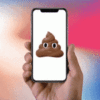Se amate tantissimo le immagini animate e volete pubblicarne alcune sul popolare social network fotografico, allora vi riveliamo quest’oggi come creare GIF per Instagram pronte da condividere con i vostri follower.
Indice dei contenuti
- Come creare GIF per Instagram con GIPHY
- Come creare GIF per Instagram con GIF Me
- Come creare GIF per Instagram con GIPHY CAM
- Come creare GIF per Instagram: alternative
Come creare GIF per Instagram con GIPHY
Molti di voi sicuramente conosceranno GIPHY. Si tratta di un sito Internet molto famoso che permette di creare e condividere GIF animate. Questa risorsa viene utilizzata da Instagram come sito partner principale dove attingere sticker animati da utilizzare per le Storie.
Dunque, per poter usare le vostre immagini animate su Instagram Stories, è necessario prima registrarvi al sito Web di GIPHY per ottenere un account verificato. Fatta questa operazione, vi basta caricare su GIPHY la vostra GIF personalizzata sotto forma di adesivo e attendere che venga indicizzata dopo l’approvazione. Per poter sfruttare questo metodo, però, è necessario registrare un account di artista o brand.
Detto ciò, vediamo i passaggi da seguire nello specifico:
- Aprite il browser predefinito sul vostro computer e collegatevi all’apposita pagina Web del sito di GIPHY.
- Dalla schermata che compare, cliccate sul pulsante Create your artist channel o Create your branded channel in base a se siete un artista o un brand.
- Continuate con la procedura compilando il modulo di registrazione che compare inserendo tutti i dati richiesti.
- Fatto questo passaggio, premete sul pulsante Apply Now e attendete la ricezione di un’e-mail di conferma da parte del team di GIPHY.
- A questo punto, dovrete attendere un’ulteriore e-mail contenente un messaggio di approvazione o rifiuto.
- In caso di esito positivo, aprite l’app di Instagram sul vostro smartphone/tablet e pigiate sulla voce La tua storia presente in alto a sinistra oppure effettuate uno swipe dal bordo sinistro verso destra per accedere alla schermata di Instagram Stories.
- Dopo aver registrato la vostra storia, tappate sull’icona adesivo presente in alto e poi su quella contenente la scritta GIF e una lente di ingrandimento.
- Ora, non vi resta che sfruttare il campo Cerca su GIPHY, digitare il nome della vostra immagine animata e sperare che sia stata indicizzata dal social network per poterla successivamente aggiungere alla storia.
Come creare GIF per Instagram con GIF Me
Se volete realizzare delle immagini animate partendo da un video presente sul vostro smartphone oppure da uno girato con la fotocamera, potete affidarvi all’app gratuita GIF Me, disponibile sia per Android che per iOS. È disponibile anche una versione a pagamento che va a rimuovere i banner pubblicitari e dà la possibilità di utilizzare altri sticker.
Vediamo insieme come utilizzarlo:
- Procedete con il download dell’app dal Google Play Store su Android o dall’App Store su iOS e avviatela una volta completata anche l’installazione.
- Nel passaggio successivo, tappate sull’icona Importa per prelevare il video registrato in precedenza dalla memoria del terminale oppure su Fotocamera per registrarne uno al momento.
- Una volta scelta l’opzione desiderata, identificate il file che volete trasformare in GIF e pigiateci su per aprirlo.
- Adesso, premete sul pulsante T presente nella barra in basso per aggiungere un testo oppure sul pulsante occhiali da sole per aggiungere gli sticker gratuiti fra quelli proposti.
- Terminate le modifiche, tappate sulla freccia rivolta verso il basso presente in alto a destra per effettuare il download.
- Nel passaggio successivo, premete prima su MP4 e poi su Salva in album per salvare il video nella galleria. Se, invece, volete caricare direttamente il file su Instagram, tappate su Instagram, attendete la fine dell’esportazione e scegliete Storia o Feed.
Come creare GIF per Instagram con GIPHY CAM
Il noto sito Internet di GIF animate mette a disposizione un’applicazione per Android e iOS chiamata GIPHY CAM che permette di creare immagini animate utilizzando adesivi, filtri e cornici da applicare in tempo reale.
Vediamo insieme i passaggi da seguire:
- Afferrate il vostro smartphone/tablet e procedete con il download dal Google Play Store o dall’App Store.
- Una volta completata anche l’installazione, aprite GIPHY CAM e date tutti i permessi necessari per poterla utilizzare.
- Dalla schermata che compare avrete a disposizione tantissimi strumenti da poter sfruttare per personalizzare la GIF in base alle vostre esigenze. Ad esempio, è possibile applicare filtri, adesivi e cornici utilizzando i rispettivi pulsanti.
- Per registrare una GIF da postare successivamente su Instagram, tenete premuto il pulsante rosso posto al centro.
- Al termine, se il risultato finale vi piace, salvatelo direttamente nella memoria interna del vostro dispositivo Android/iOS pigiando sul pulsante Save GIF o in alternativa pubblicatela direttamente su Instagram premendo sull’icona del popolare social network. Qualora voleste modificare l’immagine animata registrata, premete sul pulsante + posto in alto a destra, effettuate le varie modifiche desiderate (es. aggiunta di filtri e/o sticker) e premete su NEXT posto al centro.
GIPHY CAM consente anche di utilizzare un video già registrato presente nella memoria interna del vostro terminale. Basta semplicemente tappare sull’icona galleria presente a sinistra del pulsante rosso, scegliere il contenuto desiderato dal riquadro inferiore e tappare sulla freccia rivolta verso destra per passare allo step successivo. Da qui, bisogna seguire passaggi elencati poco fa.
Come creare GIF per Instagram: alternative
Oltre alle 3 soluzioni indicate poco fa, esistono sulla piazza altre applicazioni da poter sfruttare per realizzare immagini animate in modo semplice e intuitivo, da poter postare poi sul noto social network fotografico. Trovate la lista completa qui sotto.
- GIFr (Android)
- Creatore di GIF (Android)
- GIF Maker (Android)
- GifGuru (Android)
- GIF Maker (iOS)
- Momento (iOS)
- GIF X (iOS)
- ImgPlay (iOS)
- Gif Maker per Boomerang Video (iOS)